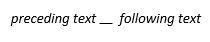El campo Eq genera una ecuación matemática. En las versiones actuales de Word, se recomienda usar Insertar una ecuación (pestaña Insertar) para crear ecuaciones. Sin embargo, el campo Eq es útil en algunas situaciones, por ejemplo, para controlar el formato de fuente de ecuaciones en línea.
Sintaxis
Al ver el campo Eq en el documento, la sintaxis es similar a esta:
{ EQ Instrucciones }
Nota: Un código de campo indica al campo qué mostrar. Los resultados de campo son lo que se muestra en el documento después de haber evaluado el código de campo. Para alternar entre los códigos de campo y los resultados, presione ALT+F9.
Instrucciones
Las instrucciones siguientes especifican cómo crear la ecuación con los elementos incluidos entre paréntesis.
Notas:
-
Para usar una coma, abrir paréntesis o un carácter de barra diagonal inversa en una ecuación resultante, preceda el símbolo con una barra diagonal inversa: \,\(\\.
-
Algunas instrucciones requieren una lista de elementos separados por comas o punto y coma. Use comas como separadores si el símbolo decimal del sistema es un punto (especificado como parte de la configuración regional del sistema operativo). Si el símbolo decimal del sistema es una coma, use punto y coma.
Matriz: \a()
Elementos de matrices en varias columnas; los elementos aparecen en orden por filas. Las siguientes opciones modifican la instrucción de \a .
\al Se alinea a la izquierda dentro de las columnas.
\ac Alinea el centro dentro de las columnas.
\ar Se alinea a la derecha en las columnas.
\con Los elementos de matrices en n columnas (el valor predeterminado es 1).
\vsn Agrega n puntos de espaciado vertical entre líneas.
\hsn Agrega n puntos de espaciado horizontal entre columnas.
Ejemplo
{ EQ \a \al \co2 \vs3 \hs3(Axy,Bxy,A,B) } muestra lo siguiente:
Corchete: \b()
Corchetes de un solo elemento en un tamaño apropiado para el elemento. Los corchetes predeterminados son paréntesis.
Si el carácter que especifica es {, [, (o <, Word usa el carácter de cierre correspondiente como corchete de cierre. Si especifica cualquier otro carácter, Word usa ese carácter para ambos corchetes.
Las siguientes opciones modifican la instrucción de \b .
\lc\c Dibuja el corchete de apertura con el carácter c.
\rc\c Dibuja el corchete de cierre con el carácter c.
\bc\c Dibuja ambos caracteres entre corchetes con el carácter especificado para c.
Ejemplo
{ EQ \b \bc\{ (\r(3,x)) } muestra:
Desplazados: \d()
Controla dónde se dibuja el carácter siguiente que sigue al campo EQ. Las siguientes opciones modifican la instrucción \d. Ten en cuenta que los paréntesis vacíos solo siguen la última opción de las instrucciones.
\fon () Dibuja a la derecha n puntos.
\ba n () Dibuja a la izquierda n puntos.
\li () Subraya el espacio hasta el carácter siguiente.
Ejemplo
{ EQ \d \fo10 \li() } muestra lo siguiente:
Fracción: \f(,)
Crea una fracción con el numerador y el denominador centrados por encima y por debajo de la línea de división, respectivamente. Si el sistema usa una coma como símbolo decimal, separe los dos elementos con un punto y coma (;).
Ejemplo
{ EQ \f(2,RateChange) } muestra:
imagen
Integral: \i(,,)
Crea una integral con el símbolo o el símbolo predeterminado especificados y tres elementos. El primer elemento es el límite inferior, el segundo es el límite superior y el tercero es el integrador. Las siguientes opciones modifican la instrucción \i.
\su Cambia el símbolo a un sigma mayúscula y crea una suma.
\pr Cambia el símbolo a un pi de capital y crea un producto.
\in Crea el formato alineado con los límites mostrados a la derecha del símbolo en lugar de encima y debajo de él.
\fc\c Sustituye el símbolo por un carácter de altura fija especificado por c.
\vc\c Sustituye el símbolo por un carácter de altura variable especificado por c. El símbolo coincide con la altura del tercer elemento.
Ejemplo
{ EQ \i \su(1,5,3) } muestra:
Lista: \l()
Usa cualquier número de elementos para crear una lista de valores separados por comas o punto y coma, para que pueda especificar varios elementos como un solo elemento.
Ejemplo
{ EQ \l(A,B,C,D,E) } muestra:
Sobreeslación: \o()
Places cada elemento sucesivo encima del anterior. Se permite cualquier número de elementos. Separe varios elementos con comas. Cada carácter se imprime dentro de un cuadro de caracteres invisible. Las opciones alinean los cuadros unos sobre otros. Las siguientes opciones modifican la instrucción \o.
\al En el borde izquierdo.
\ac En el centro (el valor predeterminado).
\ar En el borde derecho.
Radical: \r(,)
Dibuja un radical usando uno o dos elementos.
Ejemplo
{ EQ \r(3,x) } muestra:
Superíndice o subíndice: \s()
Places elementos como caracteres de superíndice o subíndice. Cada instrucción de \s puede tener uno o más elementos; separe los elementos con comas. Si se especifica más de un elemento, los elementos se apilan y se alinean a la izquierda. Las siguientes opciones colocan elementos individuales después de la instrucción de \s .
\ain () Agrega espacio encima de una línea en un párrafo por el número de puntos especificado por n.
\upn () Mueve un solo elemento sobre el texto adyacente por el número de puntos especificado por n. El valor predeterminado es 2 puntos.
\din () Agrega espacio debajo de una línea en un párrafo por el número de puntos especificado por n.
\don () Mueve un solo elemento por debajo del texto adyacente por el número de puntos especificado por n. El valor predeterminado es 2 puntos.
Ejemplo
{ EQ \s\up8(UB)\s\do8(2) } muestra:
Cuadro: \x()
Crea un borde para un elemento. Cuando se usa sin opciones, este código dibuja un cuadro alrededor del elemento. Puede combinar las siguientes opciones para modificar la instrucción de \x .
\to Dibuja un borde encima del elemento.
\bo Dibuja un borde debajo del elemento
\le Dibuja un borde a la izquierda del elemento.
\ri Dibuja un borde a la derecha del elemento.
Ejemplo
{ EQ \x \to \bo(5) } muestra: